本文将介绍使用3DMax导入代理模型的方法。代理模型是一种简化的模型,用来代替复杂的模型,以提高渲染速度和性能。3DMax是一款功能强大的三维建模和渲染软件,可以广泛应用于电影、游戏、建筑和工业设计等领域。
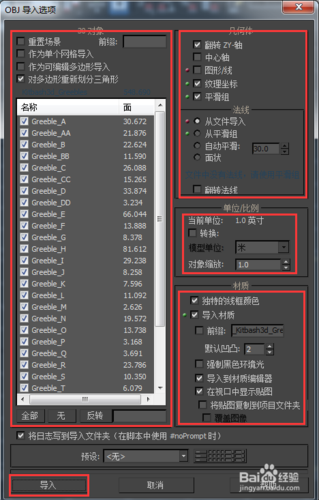
1. 准备代理模型
首先,我们需要准备一个代理模型。代理模型应该是原模型的一个简化版本,通常由较低多边形数量的多边形组成,以减少计算量。代理模型的外观应该与原模型保持一致,但细节可能会被省略。
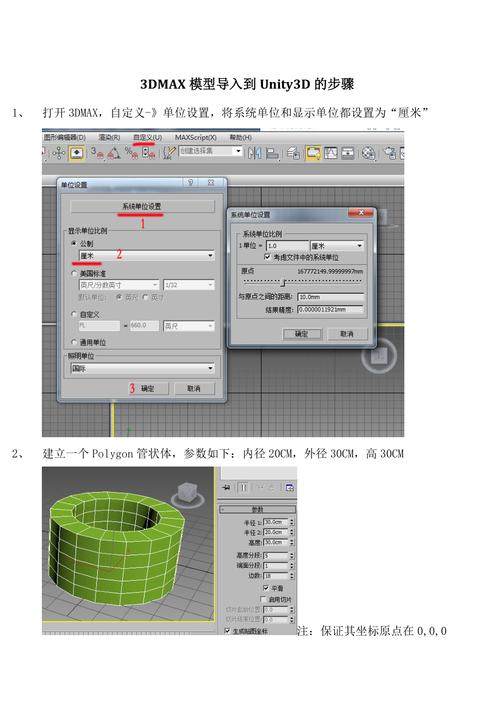
2. 导入代理模型
打开3DMax软件并创建一个新的场景。在菜单栏中选择“文件”>“导入”,然后选择代理模型的文件。3DMax支持导入许多不同的文件格式,如.obj、.fbx和.3ds等。选择适当的文件格式并导入代理模型。
3. 设置代理模型的材质
导入代理模型后,我们需要为其设置合适的材质。选择代理模型并进入“材质编辑器”界面。在材质编辑器中,我们可以为模型添加纹理、颜色和其他属性。根据需求调整材质的参数,以达到期望的外观效果。
4. 调整代理模型的尺寸和位置
代理模型可能与场景中其他对象的尺寸和位置不匹配。在3DMax中,我们可以使用“选择和缩放”工具来调整模型的尺寸和位置。选中代理模型,然后使用工具栏中的“选择和缩放”工具,拖动控制点来调整模型的大小。另外,我们还可以使用“移动”工具来移动模型到期望的位置。
5. 设置代理模型的显示方式
为了提高渲染速度,我们可以设置代理模型的显示方式。在3DMax中,我们可以使用“显示方式”选项来选择模型的显示级别。选择代理模型,然后在右侧的属性窗口中找到“显示方式”选项。根据需要选择合适的显示级别,例如“包围盒”或“线框”。这些显示方式可以让我们在编辑场景时以低多边形模式显示模型,以提高性能。
6. 渲染场景
当代理模型的导入和设置完成后,我们可以渲染整个场景。在3DMax中,我们可以使用渲染器来生成逼真的图像或动画。选择渲染设置和输出设置,并点击“渲染”按钮开始渲染过程。根据场景的复杂度和计算机性能,渲染时间可能会有所不同。完成渲染后,我们可以保存渲染结果,或将其导出到其他应用程序中进行后期处理。
总结
通过以上步骤,我们可以使用3DMax导入代理模型并渲染整个场景。代理模型可以有效地提高渲染速度和性能,同时保持外观效果。在实际应用中,我们可以根据场景的需求和计算机性能来选择合适的代理模型,并调整其材质、尺寸和显示方式,以达到最佳的渲染效果。
转载请注明来源本文地址:https://www.tuituisoft/blog/15705.html